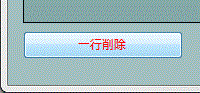|
アンケートの記録
 記録画面の表示 記録画面の表示
セミナー・会合案件表示パッドのアンケート行にある[入力]リンクボタンをクリックするとアンケート記録画面を表示させることができます。
入力画面では、ほとんどの入力をメニューで行います。
 アンケートの記録 アンケートの記録
 初めに記録する実施回を選びます。実施日付のボタンをクリックしてメニューを表示させ、アンケートを実施した実施回を選んでください。既定では第1回目が選ばれています。 初めに記録する実施回を選びます。実施日付のボタンをクリックしてメニューを表示させ、アンケートを実施した実施回を選んでください。既定では第1回目が選ばれています。
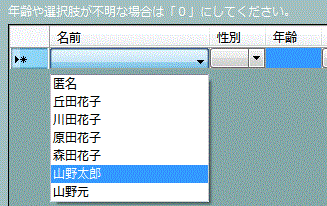 回答者の名前の入力は名前枠をクリックすると表示されるメニューから選びます。名前が不明な場合は「匿名」を選んでください。 回答者の名前の入力は名前枠をクリックすると表示されるメニューから選びます。名前が不明な場合は「匿名」を選んでください。
参加者情報に男女別・生年月日の記録がある場合は自動的に男女・年齢が入ります。
なお、メニューに表示される名前と参加者情報は確定的に連携しているわけではありません。同姓同名の人が参加している場合は年齢計算が狂う場合があるので注意してください。
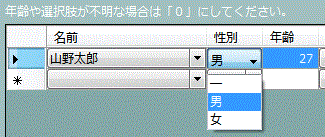 性別もメニューで入力します。不明な場合は「ー」にしてください。 性別もメニューで入力します。不明な場合は「ー」にしてください。
年齢は数字キーで打ち込んでください。不明な場合は「0」にしてください。
男女別と年齢は集計時の重要な指標になります。
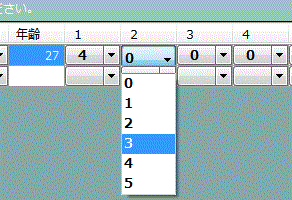 選択肢の入力もメニューで行います。 選択肢の入力もメニューで行います。
無回答の場合は「0」にしてください。
不要な行を作成してしまった場合は、その行をクリックして選んでから画面左下にある「一行削除」ボタンをクリックします。確認の画面が表示されるので「はい」をクリックします。「いいえ」をクリックすると何もしません。
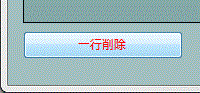
入力が済んだら「保存して戻る」ボタンをクリックします。「キャンセル」ボタンをクリックしたり、フォームの「×」ボタンをクリックして画面を閉じると何も保存されません。データが変更されている場合は下図のような確認画面が表示されます。「いいえ」をクリックすると入力を続行できます。「はい」をクリックすると何も保存されないまま画面が閉じられます。
|
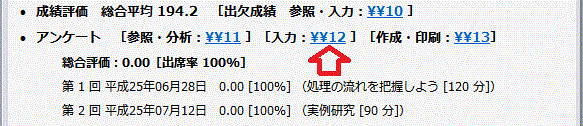
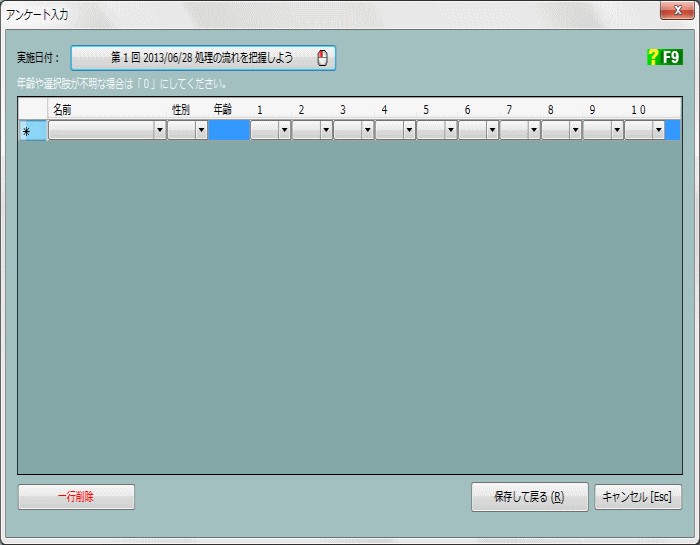
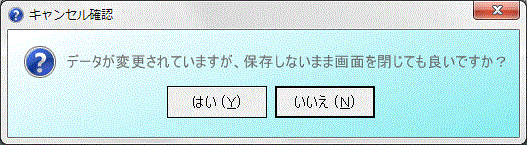
 初めに記録する実施回を選びます。実施日付のボタンをクリックしてメニューを表示させ、アンケートを実施した実施回を選んでください。既定では第1回目が選ばれています。
初めに記録する実施回を選びます。実施日付のボタンをクリックしてメニューを表示させ、アンケートを実施した実施回を選んでください。既定では第1回目が選ばれています。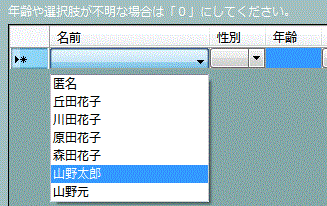 回答者の名前の入力は名前枠をクリックすると表示されるメニューから選びます。名前が不明な場合は「匿名」を選んでください。
回答者の名前の入力は名前枠をクリックすると表示されるメニューから選びます。名前が不明な場合は「匿名」を選んでください。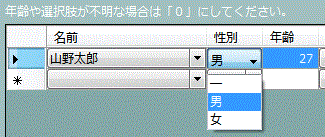 性別もメニューで入力します。不明な場合は「ー」にしてください。
性別もメニューで入力します。不明な場合は「ー」にしてください。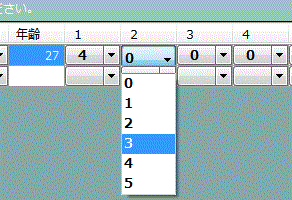 選択肢の入力もメニューで行います。
選択肢の入力もメニューで行います。